こんにちは、読者の皆様。今回はミッドジャーニー(Midjourney)に追加された素晴らしい新機能「Vary Region」についてご紹介します。この新機能は、画像編集の方法を劇的に変え、驚くべき機能を提供しています。それでは、詳しく見ていきましょう。
バリーレギオン+リミックス機能とは?
新たに追加された「Vary Region」は、バリーレギオン+リミックスとも呼ばれる機能です。この機能は、元々の画像から特定の領域を選択し、その領域を編集することができる優れた機能です。具体的には、以下のような特徴があります。
- Adobe Fireflyの生成塗りつぶし機能と類似しており、高度な画像編集が可能。
- 特定の領域を選択し、プロンプトを通じてその領域を自由に編集。
この機能によって、画像編集の幅が広がり、従来のミッドジャーニーとは一線を画す新たな画像生成体験が実現されました。
画像編集の新たな可能性
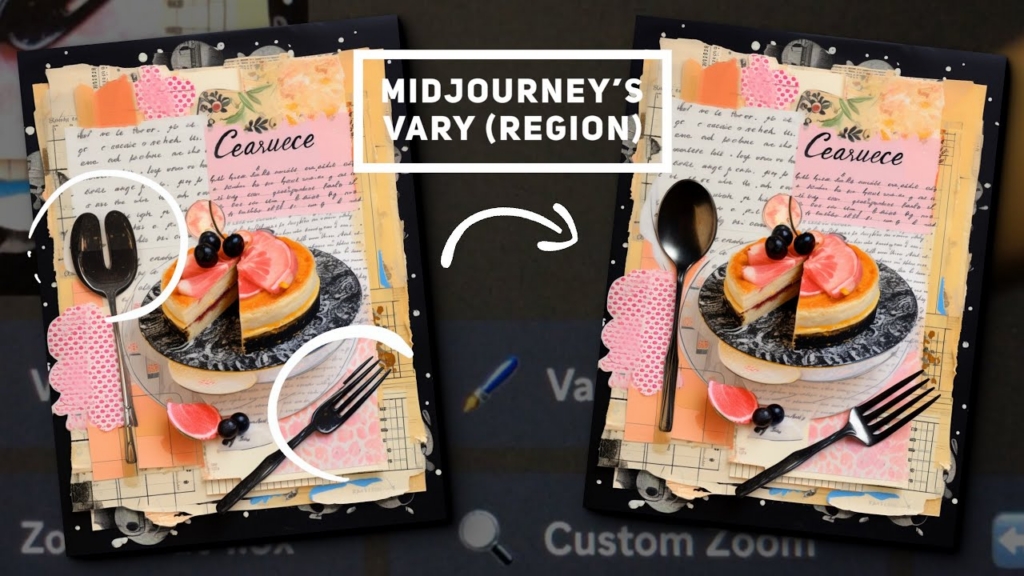
「Vary Region」の追加によって、画像編集における新たな可能性が広がりました。例えば以下のような点が挙げられます。
- 服装の変更: この機能を使って、画像内の人物の服装を変更することができます。元々の画像に存在しなかった服を追加したり、既存の服を変更したりすることが可能です。
- 表情の調整: 表情が微妙に違う場合でも、この機能を用いて表情を微調整することができます。笑顔を追加したり、眉の角度を変えたりすることで、臨場感あふれる画像が実現します。
- 背景の変更: 画像内の背景を変更する際にも、「Vary Region」は大いに役立ちます。選択した領域を編集することで、新しい背景を追加したり、既存の背景を修正したりすることができます。
使い方の手順

「Vary Region」の使い方は、以下の手順に従って行うことができます。
- リミックスモードのオン: まず、画像編集モードを「リミックスモード」に切り替えます。このモードに切り替えないと、「Vary Region」は利用できません。
- 領域の選択: 編集したい領域を選択します。これはマウスで領域をドラッグすることで行えます。
- プロンプトの入力: 選択した領域に対して、編集内容を指示するプロンプトを入力します。例えば、服装の変更ならば「新しい服を追加してください」といった具体的な指示を入力します。
- 編集の実行: 入力したプロンプトに基づいて、「Vary Region」が選択した領域を編集します。短時間で編集結果が表示されることで、リアルタイムな編集作業が可能です。
よくある質問
ここでは、新機能「Vary Region」に関するよくある質問とその回答をご紹介します。
Q1: 「Vary Region」はどのような機能ですか?
A1: 「Vary Region」は、ミッドジャーニーに追加された新機能で、元々の画像から特定の領域を選択し、その領域を編集することができる機能です。これにより、服装の変更や表情の微調整、背景の変更など、高度な画像編集が可能となります。
Q2: どのようにして「Vary Region」を使用できますか?
A2: 「Vary Region」を使用するには、まず画像編集モードを「リミックスモード」に切り替える必要があります。その後、編集したい領域を選択し、その領域に対して編集内容を指示するプロンプトを入力します。編集が完了すると、リアルタイムで編集結果が表示されます。
Q3: どのような編集が可能ですか?
A3: 「Vary Region」を使用することで、服装の変更や表情の微調整、背景の変更など、幅広い画像編集が可能です。特定の領域を選択して自由な編集を行うことで、よりクリエイティブな画像を生成することができます。
Q4: リミックスモードについて教えてください。
A4: リミックスモードは、「Vary Region」を使用する際に必要なモードです。画像編集モードを「リミックスモード」に切り替えることで、選択した領域に対する編集が行えるようになります。編集作業を行う際には、必ずこのモードに切り替えてください。
Q5: 「Vary Region」の使い方が分からない場合、どうすれば良いですか?
A5: 「Vary Region」の使い方に関する詳細な手順は、公式のヘルプドキュメントやチュートリアル動画で確認することができます。また、コミュニティやフォーラムでも質問や情報交換が行われているので、そちらも活用してみてください。
Q6: 編集した画像はどのように保存できますか?
A6: 編集した画像は、通常の画像保存と同様に、ミッドジャーニーの保存オプションを利用して保存することができます。編集が完了したら、保存方法を選択して画像を保存しましょう。
これらは「Vary Region」に関するよくある質問と回答です。ご質問があれば、お気軽にお問い合わせください。
まとめ
新機能「Vary Region」は、ミッドジャーニーの画像編集における新たなる進化をもたらしました。従来の画像生成体験を超える高度な編集が可能となり、服装の変更や表情の微調整など、多岐にわたる画像編集が可能です。使い方も簡単で、プロンプトを通じてリアルタイムな編集が行えます。今後は、さらなるクオリティの向上が期待され、より一層魅力的な画像編集が実現されることでしょう。
この新機能を通じて、我々はミッドジャーニーの可能性がどれだけ広がったかを実感することができます。是非、皆様も「Vary Region」を使って、クリエイティブな画像編集を楽しんでみてください!
